L'editing video è molto semplice. Non credermi. Quindi dovresti provare Shotcut Video Editor.
Secondo il sito web Shotcut
Shotcut è un editor video gratuito, open source e multipiattaforma.
Proprio così. Ma ci dicono anche:
Le caratteristiche principali includono il supporto per un'ampia gamma di formati; nessuna importazione richiesta, ovvero modifica della timeline nativa; Supporto Blackmagic Design per il monitoraggio dell'input e dell'anteprima; e supporto della risoluzione a 4k.
In altre parole, Shotcut fa del supporto per molti formati audio e video uno dei suoi principali punti di forza. Creato con alcune delle più importanti tecnologie open source come QT o FFmpeg con Shotcut, avremo un editor professionista alla portata di molte persone.
Alcune delle caratteristiche di Shotcut sono
- Supporto per gli ultimi formati audio e video grazie a FFmpeg
- Supporta i formati di immagine più diffusi come BMP, GIF, JPEG, PNG, SVG, TGA, TIFF, WebP e sequenze di immagini.
- Nessuna importazione richiesta:modifica della sequenza temporale nativa.
- Ricerca accurata del frame per molti formati.
- Sequenza temporale multiformato:combina risoluzioni e frame rate all'interno di un progetto.
- Acquisizione dalla webcam.
- Ambiti audio:volume, misuratore di picco, forma d'onda, analizzatore di spettro.
- Controllo del volume.
- Supporta i filtri audio.
- Supporto multipiattaforma:disponibile su Windows, Linux e macOS).
- Indipendente dal codec, quindi non si basa sui codec di sistema.
- Può essere eseguito come app portatile da un'unità esterna.
E molto altro da scoprire nella sezione delle caratteristiche del sito web del progetto.
Installa Shotcut su Ubuntu 20.04
Shotcut è un software che fornisce un ottimo supporto per Linux. E Ubuntu, che è la distribuzione più popolare, non può essere lasciata indietro
Pertanto, ci sono diversi modi per eseguire l'installazione.
Metodo 1:installa Shotcut utilizzando Ubuntu Software Center
Abbiamo già commentato in altri post che il negozio di applicazioni di Ubuntu è uno dei più completi che ci siano. In esso possiamo trovare molte applicazioni diverse per sfruttare appieno il nostro sistema.
Quindi puoi aprirlo dal menu principale di Ubuntu.
Quindi nel campo di ricerca, digita Shotcut e scegli il miglior risultato che in questo caso è il primo.
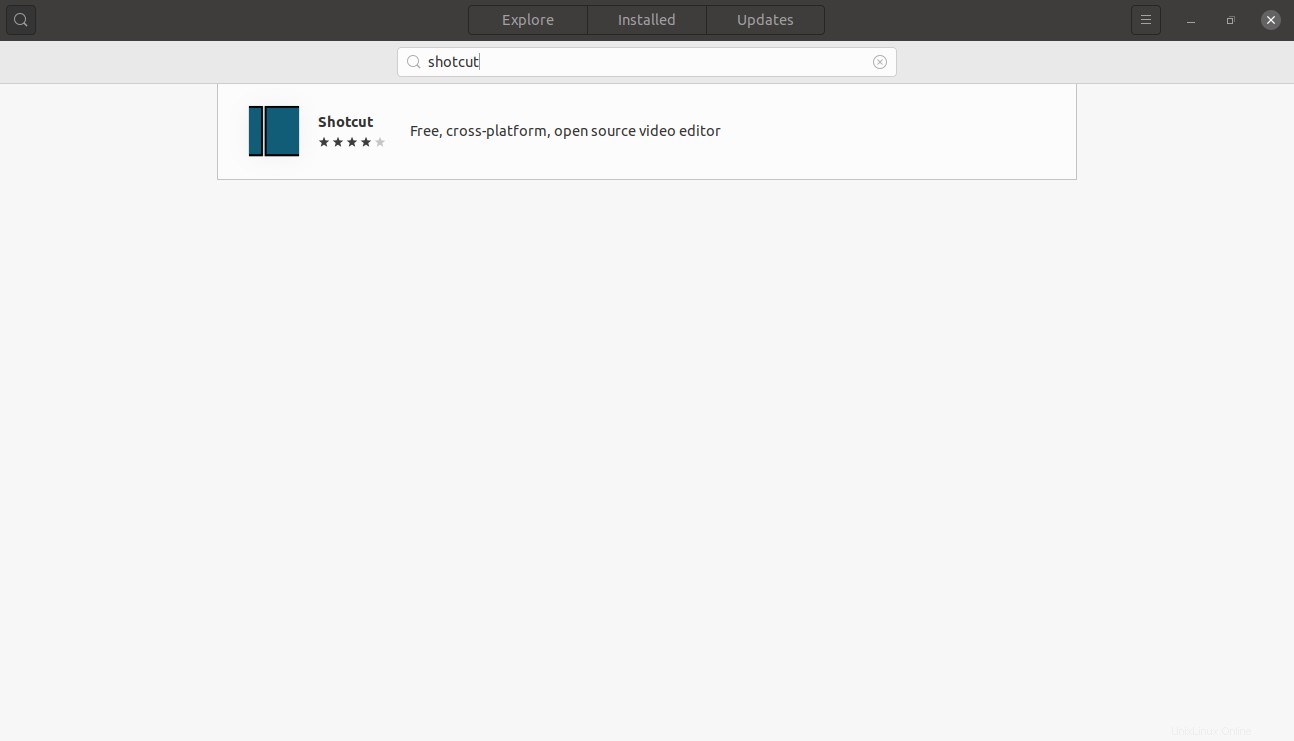
Quando fai clic sul risultato, vedrai informazioni dettagliate sul pacchetto. Avvia l'installazione facendo clic su Installa pulsante.

Quindi puoi eseguire il programma dal menu principale.
Metodo 2:anche il comando snap è un'opzione
Bene, se preferisci usare il terminale, puoi usare il comando snap per eseguire l'installazione.
Quindi, apri un terminale dal menu principale o premi CTRL + ALT + T chiavi ed eseguire:
sudo snap install shotcut --classic
E dopo aver inserito la password appropriata, inizierà il processo di download e installazione.
Come nel metodo precedente, puoi eseguirlo dal menu principale.
Metodo 3:utilizzo del formato AppImage
Un'alternativa è usare AppImage, che non è propriamente un'installazione, ma è utile averla anche su Ubuntu 20.04
Puoi scaricarlo da questo link o usando wget nel terminale:
wget https://www.fosshub.com/Shotcut.html?dwl=shotcut-linux-x86_64-201031.AppImage
Quindi apri il browser dei file ed eseguilo facendo doppio clic.
È così semplice e funziona in modo simile a un portatile.
Come si usa?
Non appena li esegui, vedrai una schermata con molte opzioni diverse ma denotano la potenza dell'applicazione:
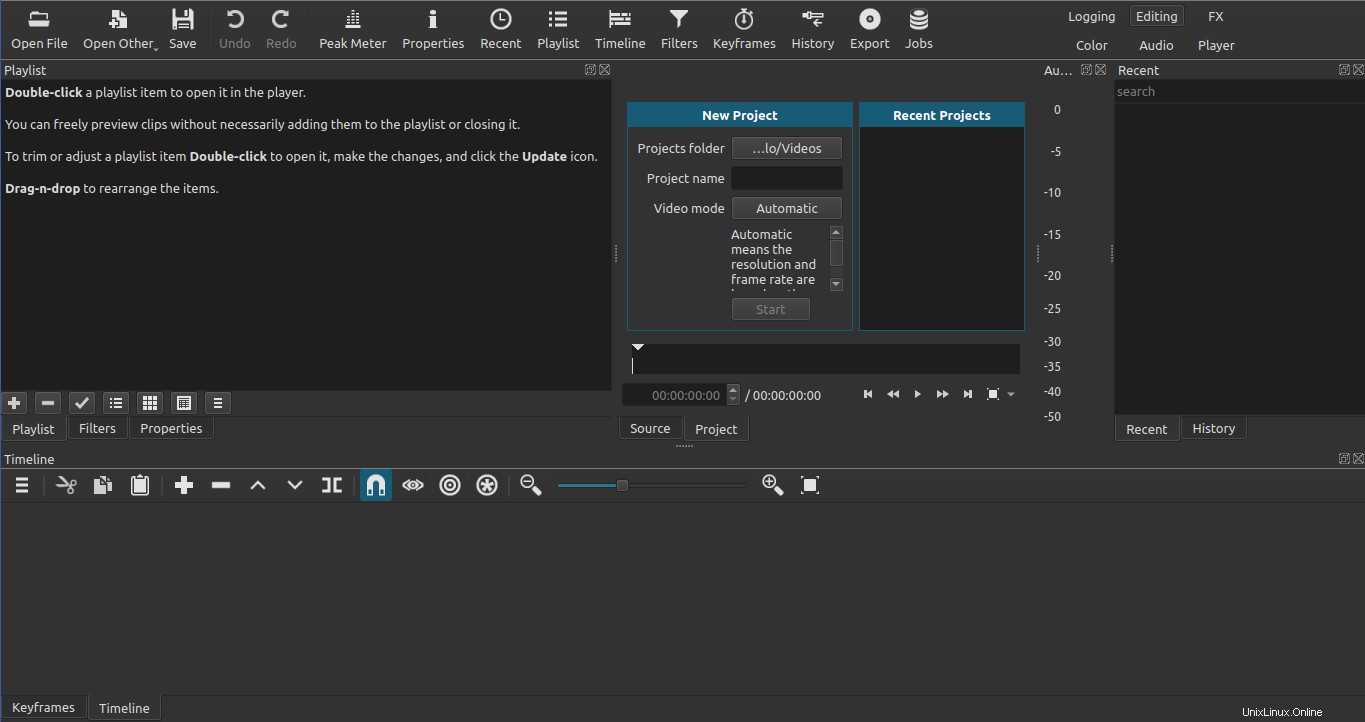
In basso, puoi vedere la Timeline dove puoi guardare il video in ogni fase.
In alto abbiamo la barra dei menu insieme agli strumenti più basilari per l'editing video.

Quindi la prima cosa che devi fare è importare un video da Apri file pulsante e inizia a lavorare.
Come rimuovere Shotcut su Ubuntu 20.04
Se hai scelto il primo o il secondo metodo, puoi eliminarlo dal software Ubuntu Center.
Tutto quello che devi fare è cercarlo di nuovo, selezionarlo e fare clic su Rimuovi pulsante.
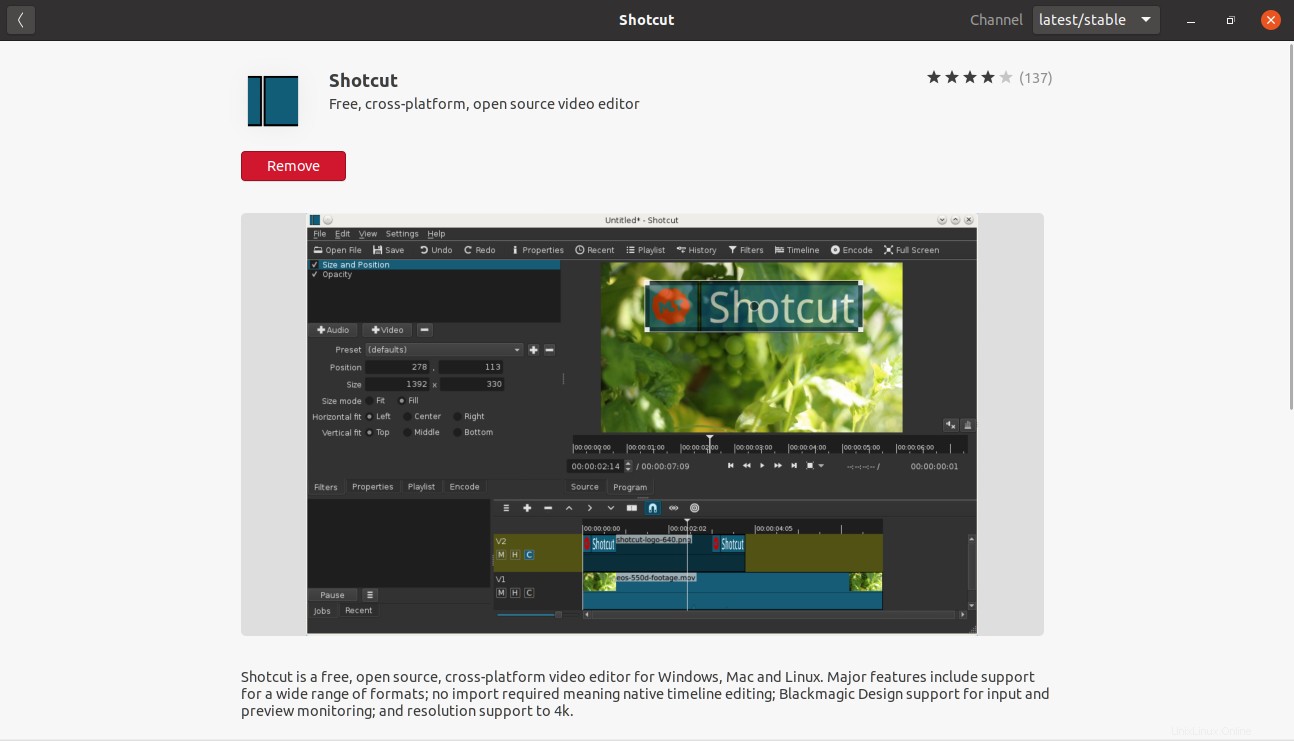
Ma puoi anche usare il terminale per questo. Quindi, apri il terminale ed esegui:
sudo snap remove shotcut
Se hai utilizzato AppImage perché è una specie di portatile, elimina semplicemente il file AppImage e il gioco è fatto.
Conclusione
Il software Shotcut è un editor video ad alte prestazioni con supporto per molti formati. Questo lo rende ideale per molti professionisti e appassionati di video per provarlo e trovare molte alternative agli strumenti proprietari nel software open source.
Vogliamo sapere di te... hai usato Shotcut? Ti piace? o lo conosci? Lasciaci un commento e condividi il nostro post.